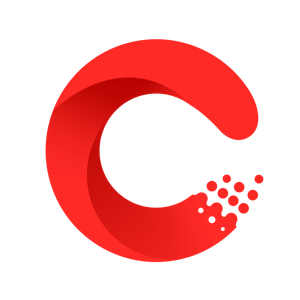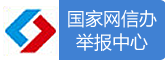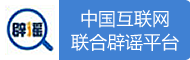汛期,神秘研究所正在加载中:揭开科学背后的加载面纱这件事很重要,一定要听劝!
汛期,这件事很重要,一定要听劝!
中华人民共和国应急管理部 2024年07月08日 07:30北京
全面进入主汛期以来
一些地方降雨量大、持续时间长
部分地区发生洪涝和地质灾害
《中华人民共和国防汛条例》第十八条规定
山洪、泥石流易发地区
当地有关部门应当
指定预防监测员及时监测
雨季到来之前
当地人民政府防汛指挥部应当
组织有关单位进行安全检查
对险情征兆明显的地区
应当及时把群众撤离险区
值得注意的是
在实际工作中
时常会出现被转移安置人员
因不舍家中财物
担心吃饭休息保障等
在灾害险情尚未解除前
不听劝阻,擅自返回家中
而造成人员伤亡
相关案例
01
2020年8月21日3时50分左右,受连续强降雨影响,四川省雅安市汉源县富泉镇中海村6组境内突发地灾滑坡,造成7人死亡2人失联。据当地通报,事发前当地组织过撤离,9名被埋人员系入夜后私自返回家中。

02
2020年8月6日,陕西商洛市洛南县发生严重暴雨山洪灾害,此次事件造成5人死亡、10人失踪。其中因不按要求及时转移导致2人死亡、5人失踪,因转移之后又私自返回导致3人死亡、4人失踪,因驾车被水围困导致1人失踪。

03
2017年7月1日23时09分,湖南省宁乡市沩山乡祖塔村因强降雨发生山体滑坡。当地已组织提前转移,村民周某某不听劝阻携孙回屋被埋(据当地工作人员透露其是想回家取存款和金器),当地村民立刻救人,遭遇第二次泥石流。参与救援的20多人被埋,事后除周某某以外,另外8人当场死亡,19人受伤。

为防止受转移避险人员擅自返回撤出区域,一些地方出台了相关规定。
例如,陕西省在2021年出台的《陕西省防灾避险人员安全转移规定》中明确:
紧急情况解除前,严禁转移避险人员擅自返回撤出区域或者其他危险区域。对经劝导或者警告后仍拒绝转移的,或者在紧急情况解除前,擅自返回撤出区域或者其他危险区域的,乡(镇)人民政府、街道办事处应当采取必要措施,保障人员安全撤离危险区域。
拒不执行人民政府发布的紧急情况转移避险决定、命令或者不配合其依法采取的必要措施,构成违反治安管理行为的,由公安机关依照《中华人民共和国治安管理处罚法》给予处罚;构成犯罪的,依法追究刑事责任。
河北省在2024年1月出台的《河北省防汛避险人员转移条例》中明确:
应当转移的人员不服从转移命令、经劝导或者警告后仍拒不转移的,乡镇人民政府、街道办事处可以依法采取必要措施将其带离受威胁区域。受威胁区域的村(居)民委员会和有关单位应当协助实施。
乡镇人民政府、街道办事处应当对已经实施转移的受威胁区域进行动态巡查。对擅自返回或者隐瞒谎报行程未真正实施转移、经劝导或者警告后仍拒不转移的,可以依法采取必要措施将其带离受威胁区域。受威胁区域的村(居)民委员会和有关单位应当协助实施。
已经转移又擅自返回或者隐瞒谎报行程未真正实施转移的,构成违反治安管理行为的,由公安机关依照《中华人民共和国治安管理处罚法》给予处罚;构成犯罪的,依法追究刑事责任;给他人人身、财产造成损害的,依法承担民事责任。
当遭遇灾害严重威胁区域内的人员,需要临时性撤离时,应该怎么做?
■收到转移指令的人员,应当服从人民政府及有关部门和村民委员会、居民委员会统一组织安排,积极配合,主动转移避险。
■对人员已经全部转移的危险区域,乡(镇)人民政府、街道办事处和村民委员会、居民委员会应当采取设置警戒线等措施,并实行24小时动态巡逻巡查。
■险情解除前,严禁转移避险人员擅自返回撤岀区域或者其他危险区域。
■险情解除后,乡(镇)人民政府、街道办事处和村民委员会、居民委员会应当对村庄及房屋受损情况组织核查,在确保安全的前提下,有序组织被转移人员返回,并依法做好灾后安置工作。

进入汛期
降雨天气较多
强降雨或持续降雨极易
引发山洪、滑坡、泥石流等次生灾害
威胁人民群众生命财产安全
如何防灾避险
请记住“十不要”
↓↓↓
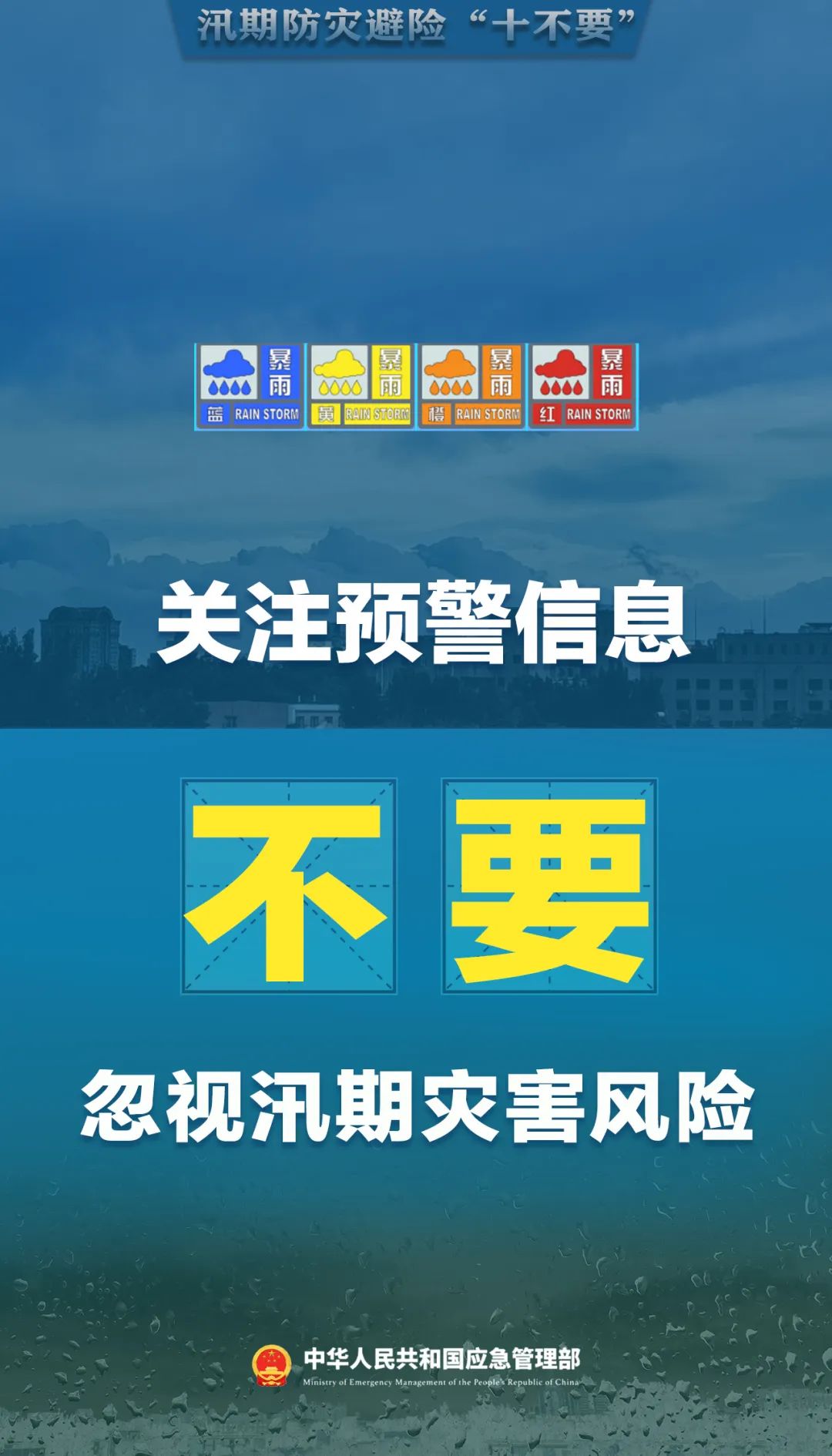

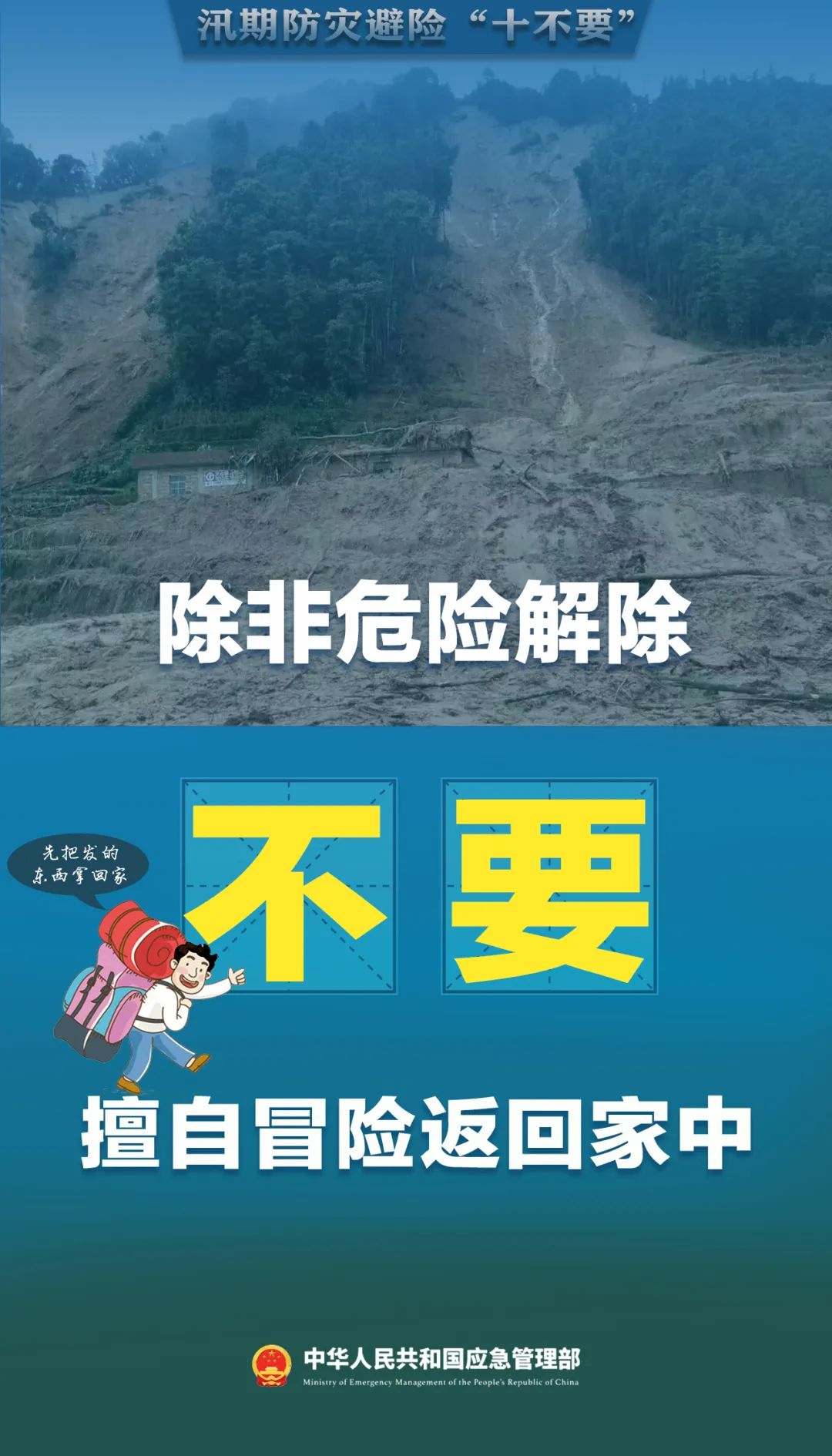

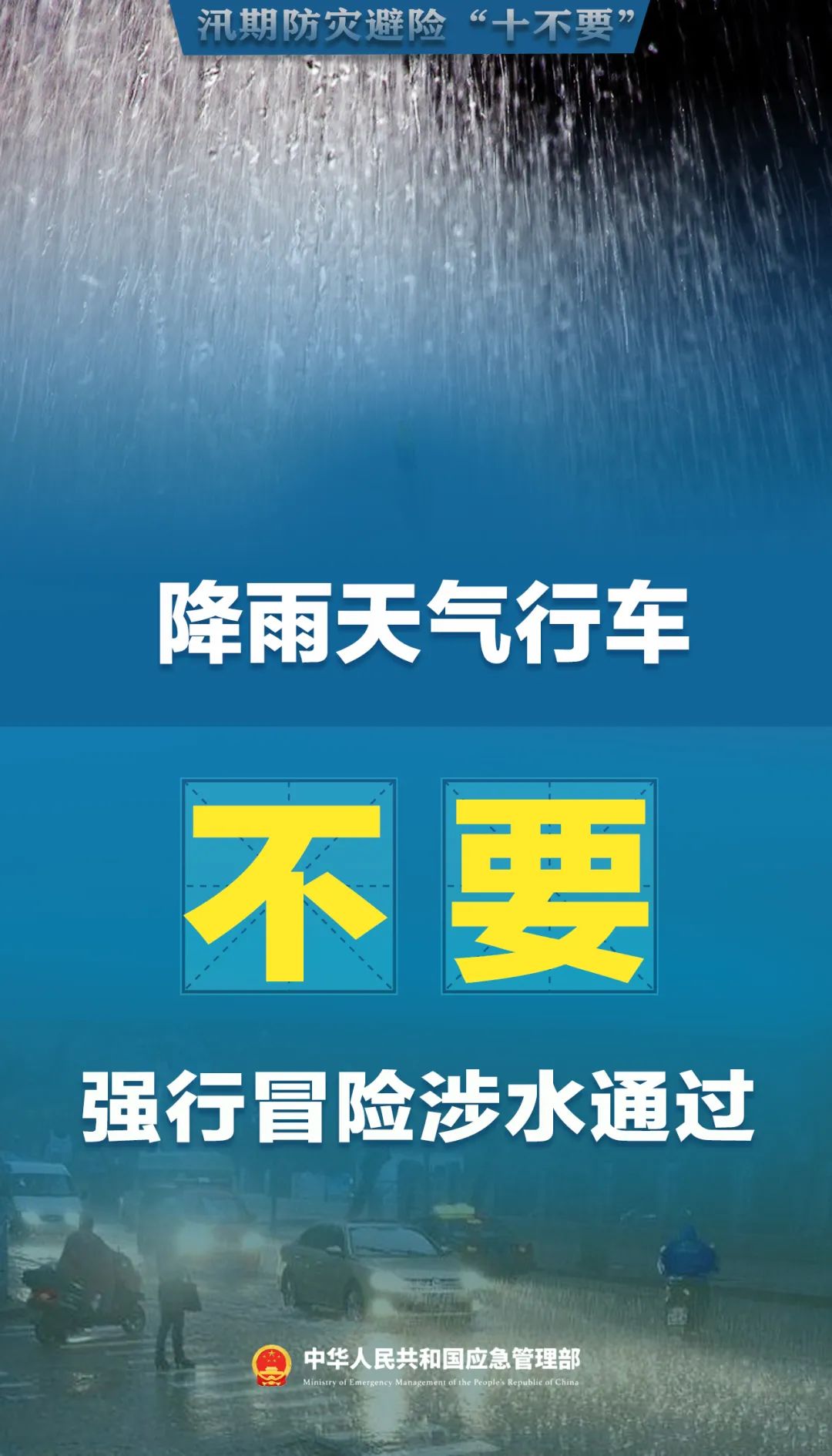

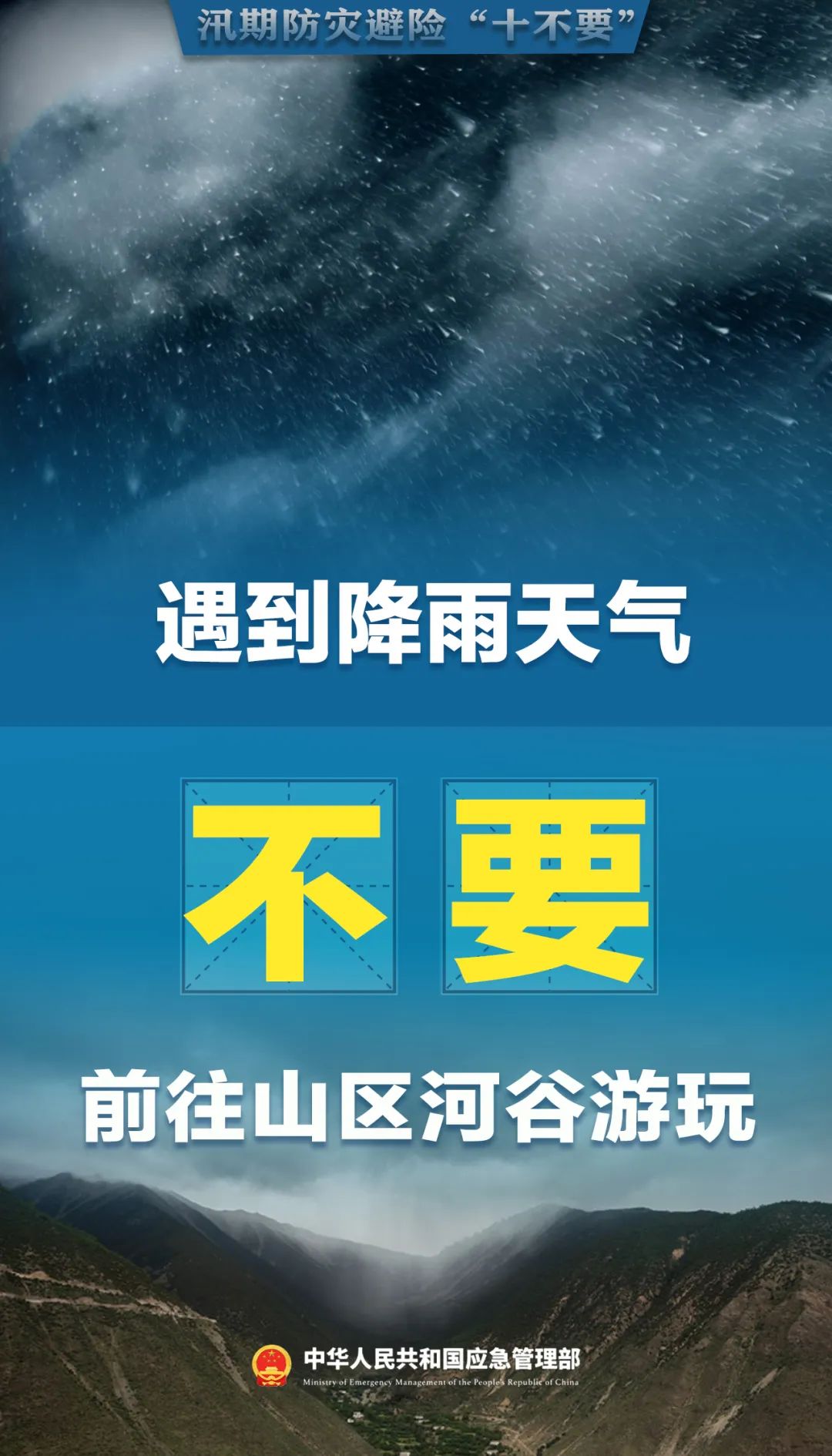
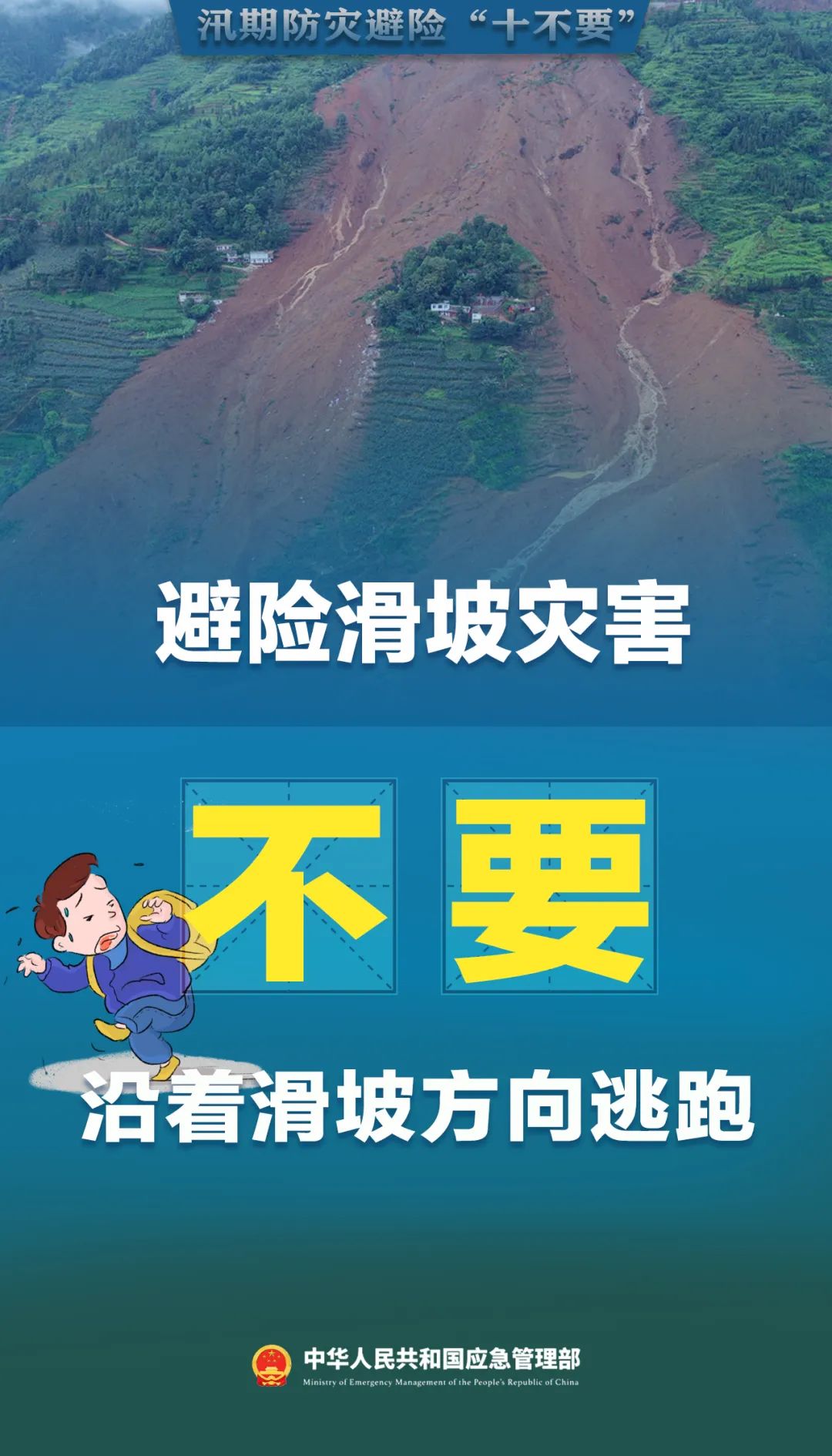

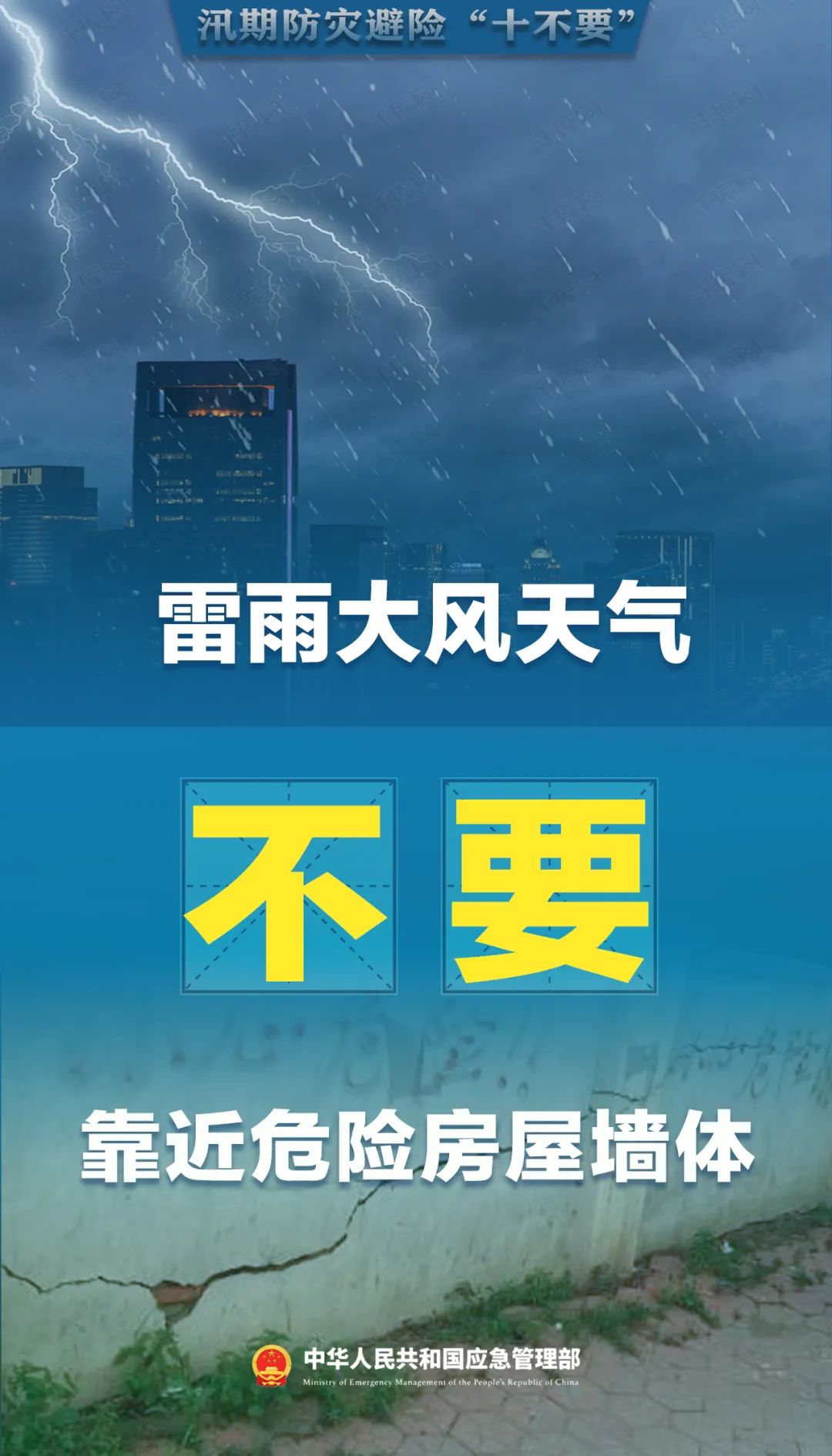
来源:中国应急管理报融媒体工作部制作
记者:王富成
制图:张维